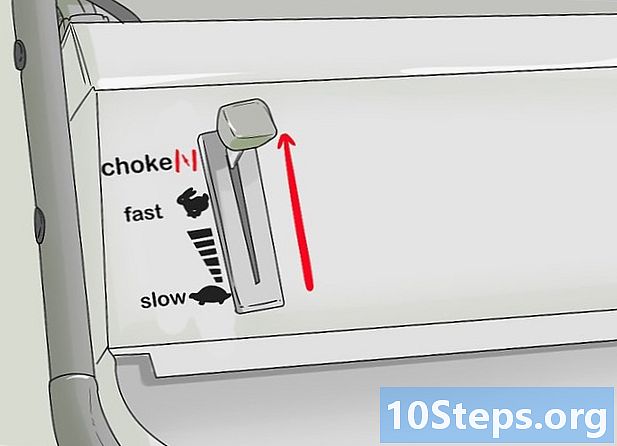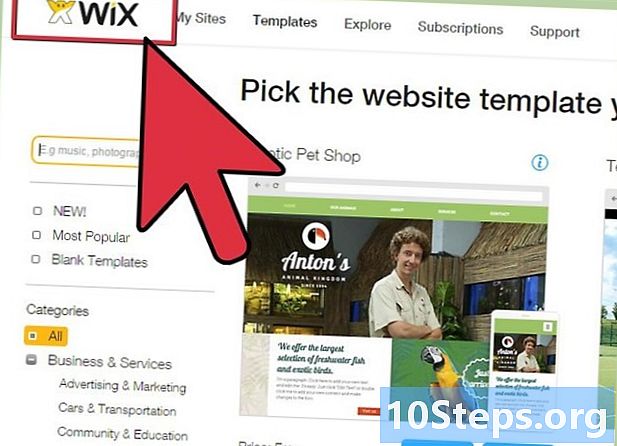Indhold
At bruge infotainment Apple CarPlay, skal du slutte din iPhone (model 5 eller nyere) til bilens mediecenter med et USB-kabel. Efter tilslutning vil du være i stand til at kontrollere din telefon fra CarPlay-skærmen. Den nemmeste måde at fortsætte på er ved at bruge Siri, som du kan kontrollere uden at tage dine hænder af rattet og dine øjne fra vejen.
Steps
Del 1 af 5: Forbindelsen
Forstå begrænsningerne i CarPlay. Programmet fungerer som en anden skærm for visse iPhone-funktioner (og interagerer kun med det). Enheden vil stadig udføre hele handlingen; det vil sige, at CarPlay bruger GPS'en til mobiltelefonen, ikke bilen. Derudover opretter den ikke forbindelse til køretøjsindstillinger, f.eks. Indvendige lys. CarPlay er designet til at give hurtig og nem adgang til iPhone-funktioner - kort, musik, telefon, podcasts osv. - mens brugeren kører.

Se om bilens mediecenter er kompatibel. CarPlay skal være kompatibel med systemet. Mange producenter inkluderer programmet i nyere modeller af deres køretøjer. Hvis dette ikke er tilfældet for dig, skal du installere en ekstern modtager (findes i en hvilken som helst billydbutik).- Se denne artikel, hvis du vil prøve at installere CarPlay-modtageren alene - men det mest anbefalede er at ringe til en professionel.

Se om din iPhone er kompatibel. Telefonen skal være tilsluttet med et lynkabel, så CarPlay kan fungere. Derfor gør kun modeller 5 eller nyere, da tidligere versioner har 30-polede stik.
Tilslut iPhone til USB-porten på bilens mediecenter. Brug telefonens Lynkabel (original eller alternativ). CarPlay fungerer kun, hvis den er tilsluttet.
- CarPlay har en trådløs version tilgængelig til iOS via Bluetooth, men der er stadig ingen garanti for, at denne metode fungerer.

Start CarPlay på mediecenteret. De nøjagtige trin i processen afhænger af bilens system. Der er normalt en knap til CarPlay i hovedmenuen (eller noget fysisk på panelet). I andre tilfælde åbnes programmet automatisk, når iPhone er tilsluttet.- Når CarPlay åbnes, er iPhone-skærmen låst. Du skal muligvis låse den op for at få adgang til programmet. Kort efter bremser hun igen for at undgå at distrahere føreren.
Del 2 af 5: Navigering i CarPlay
Tryk på knapperne for at åbne de apps, der kontrolleres af CarPlay. Apple stiller flere systemapps til rådighed til brug med programmet, og du kan også skubbe skærmen for at se andre indstillinger, der er godkendt af virksomheden (hvis du allerede har installeret dem, selvfølgelig). Pandora, Spotify og andre streaming-apps er kun nogle få.
Brug de fysiske knapper på mediecentret. De arbejder også med CarPlay. Drej, og stram om nødvendigt for at få adgang til programmets indstillinger.
Brug Siri til at kontrollere CarPlay ved hjælp af stemmekommandoer. Dette er den mest effektive metode til at bruge programmet, da driveren ikke behøver at se på skærmen under kørsel. For at aktivere Siri skal du trykke på Stemmeknappen (på rattet) eller holde iPhone-startknappen nede, mens CarPlay-skærmen er åben.
- Med Siri kan du udføre næsten enhver kommando, som CarPlay understøtter. For eksempel kan du aktivere det og sige "Ring John" for at placere opkaldet over bilens højttalere. Se afsnittene nedenfor for at finde ud af flere detaljer om emnet.
Del 3 af 5: Foretagelse af opkald
Foretag et opkald ved hjælp af Siri. Dette er den hurtigste og sikreste måde at ringe til nogen med CarPlay på.
- Du kan også klikke på knappen CarPlay Phone (selvom det ikke anbefales under kørsel).
Åbn Siri. Tryk og hold på Stemmeknappen (på rattet) eller CarPlay-hjemmeknappen.
Sig "Ring Så-og-så"eller" Opkald telefonnummer"og vent til Siri skriver. Hvis der er mange mennesker med samme navn i din telefonbog, skal du specificere, hvilken du vil ringe til.
Afslut forbindelsen med bilstereoen. Lyden af opkaldet kommer ud gennem højttalerne.
Tryk på ophængsknappen på rattet eller CarPlay-skærmen for at afslutte opkaldet. Således vender programmet tilbage til den funktion, det udførte før.
Del 4 af 5: Få rutevejledning
Åbn Siri. Programmet er i stand til at finde placeringer, beregne ruter og tjene automatisk som GPS - alt sammen med få kommandoer, uden at chaufføren behøver at tage øjnene væk.
- Tryk og hold på Stemmen (på rattet) eller Hjem (på CarPlay-skærmen) for at åbne Siri.
- Du kan også åbne Maps-appen fra din iPhone, selvom den er risikabel, mens du kører.
Sig det "Giv mig instruktioner til (bestemt placering)". Sig et gadenavn, en by eller et vartegn. Hvis Siri ikke genkender placeringen, skal du angive flere detaljer.
Vent til programmet beregner ruten. Dette kan tage et stykke tid. Efter at have givet instruktioner og beregnet ruten til en bestemt placering, åbner Siri automatisk kort, hvilket muliggør detaljeret navigation til destinationen.
Brug Siri til at finde steder i nærheden. På iOS 9 har Maps-applikationen funktionen "Næste". Så du kan f.eks. Finde punkter som tankstationer eller restauranter.
- Åbn Siri og sig "Find en tankstation i nærheden". Programmet viser den nærmeste station på CarPlay-skærmen.
- Klik på det indlæg, du vil besøge, for programmet for at tilpasse ruten.
Del 5 af 5: Afspilning af musik
Se om du har streamingtjenester på din iPhone. Da CarPlay kun fungerer som en skærm til iPhone, bliver du nødt til at gemme musikfilerne på din telefon eller downloade og / eller abonnere på en service, såsom Apple Music, Spotify og Pandora. Hvis du beslutter at streame, skal du huske, at du bliver nødt til at betale.
- Hvis du spiller musik via Apple Music, viser iPhone de downloadede numre på selve telefonen eller viser og streamer spor, der ikke er blevet downloadet.
Åbn Siri. Du kan bruge programmet til at kontrollere musikken fuldstændigt og frigøre dine hænder og øjne til retning.
- Tryk og hold på Stemmeknappen (på rattet) eller startknappen (på CarPlay-skærmen) for at åbne Siri.
Fortæl Siri, hvad du vil høre. Programmet genkender flere forskellige kommandoer relateret til musik; bede om, hvad du vil. For eksempel: siger "Afspil musik fra kunstner x"eller" Afspil det sidste album på kunstner y"for at lytte til specifikke lister eller sange.
- Hvis du har spillelister, skal du fortælle dine navn til Siri om at spille dem.
Brug Siri til at kontrollere musikken. Når programmet afspiller musik, kan du foretage de justeringer, du ønsker. For eksempel: siger "Aktiver tilfældigt", "Pause", "Til", "Spil" osv.
Prøv at bruge Siri med andre musikapps. Siri fungerer godt med Apple Music, men ikke altid med indstillinger som Spotify, Pandora og lignende. Prøv hver enkelt at se, hvad der fungerer.